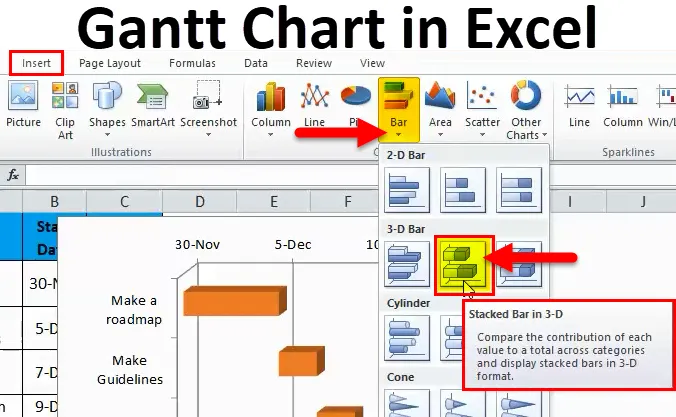
Ганттова карта у Екцелу (Садржај)
- Гантт Цхарт у Екцелу
- Како направити гантт графикон у Екцелу?
Гантт Цхарт у Екцелу
Када покренемо нови пројекат или компанија жели да лансира нови производ или можда програмер жели да преузме нови задатак, за све ове ствари је потребно време за свако мало корака и како то пратити? Одговор је Ганттова карта.
Али шта је то Ганттова карта у Екцелу?
Хенри Л. Гантт, амерички инжењер, дошао је са производним алатом 1917. године који пружа графичку интерпретацију распореда за одређене задатке у пројекту. Хоризонтални графикон који је развио Хенри Л. Гантт познат је под називом Гантт Цхарт. Овај алат помаже особи да анализира време које је одређено за који задатак.
Ганттова карта је графикон са водоравном оси који представља укупно временско раздобље пројекта, док је вертикална осовина за одређене задатке пројекта. Особа може имати јасну интерпретацију пројекта уз помоћ Гантт Цхарт-а.
Испод је слика Гантт Цхарт-а у Екцелу.
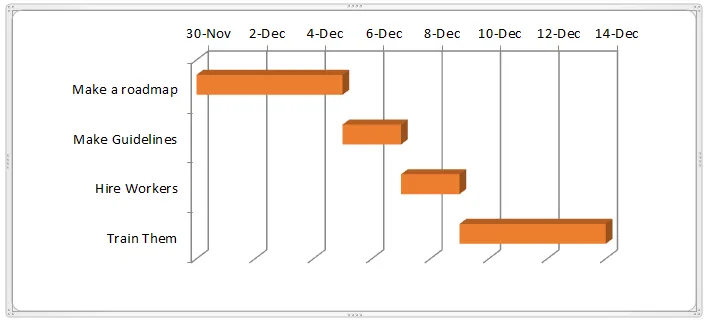
Како направити гантт графикон у Екцелу?
Гантт Цхарт у Екцелу је врло једноставан и лаган за креирање. Нека разумети рад Гантт Цхарт-а у Екцелу помоћу неких примера.
Овде можете преузети овај Гантт Цхарт Екцел предложак овде - Гантт Цхарт Екцел предложакКораци за прављење карте Ганта у Екцелу
Да би Ганттова карта илустрирала временско раздобље за задатак пројекта, потребна нам је табела задатака и времена дефинисаних. На пример, морам да покренем нову учионицу за наставу. Испод су кораци који ће услиједити.
- Потражите место за отварање предавања (време додељено мени: 5 дана)
- Довршите посао за место (одложено време: 2 дана)
- Куповина намештаја (предвиђено време: 2 дана)
Након проласка кроз сва горе наведена три корака тада могу започети са предавањем ученицима. Претпоставимо да је датум почетка првог задатка данас, тј. 30. новембра. Направимо табелу у Екцелу.
Табела изгледа овако,
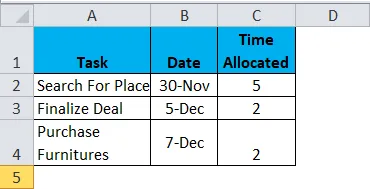
Из горње табеле је јасно да могу да започнем предавање од 9. децембра након што испуним све задатке. Како сада приказујемо горњу табелу на Гантовој карти? Наведимо ове кораке израде Гантт Цхарт процеса као "ПРОЦЕС" и раздвојимо их у различитим корацима:
- Идите на картицу Инсерт.
- У групи са графиконима идите на Бар графиконе и одаберите 3-Д сложени бар графикон (можемо одабрати или дводимензионални или 3-Д, али 3-Д даје бољу илустрацију, па се држимо тога).
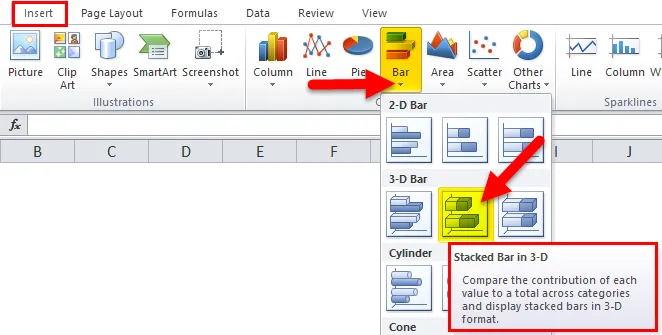
- Видимо празан графикон и у њега треба да унесемо вредности.
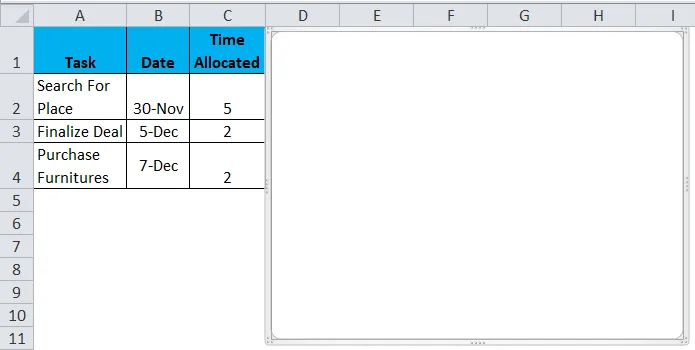
Кликните десним тастером миша на графикон и изаберите „Селецт Дата“.
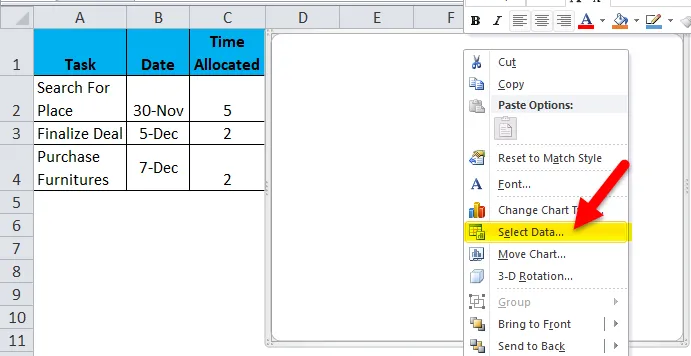
- У ставкама легенде (Легенд Ентриес значи податак који се налази на десној страни графикона) можемо видети дугме за додавање.
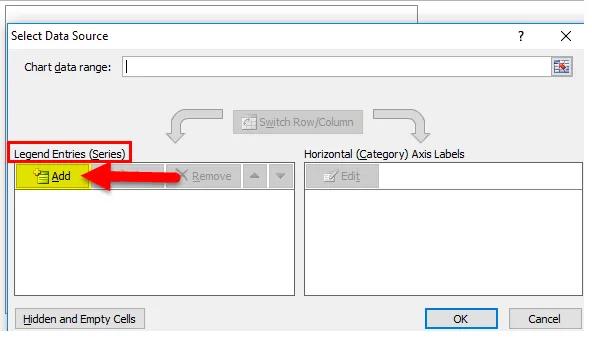
- Кликните на њу и појави се Уређивање серије.
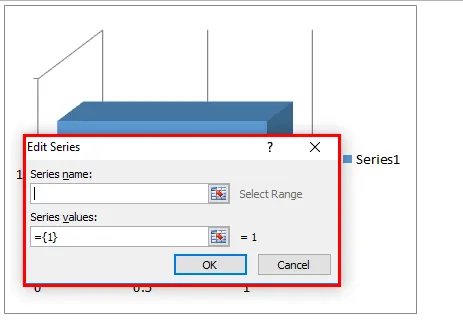
- У називу серије изаберите датумску ћелију, а у серији вредности уклоните задану вредност и одаберите распон датума.
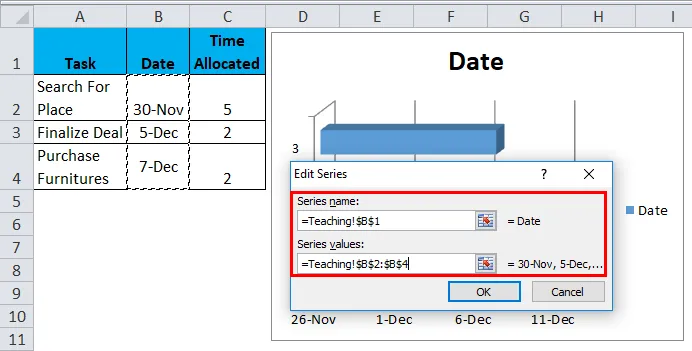
- Морамо да додамо нову серију, па опет идемо на дугме за додавање и у називу серије изабрат ћемо „Вријеме додељено“, а у серијској вредности распон додељеног времена.
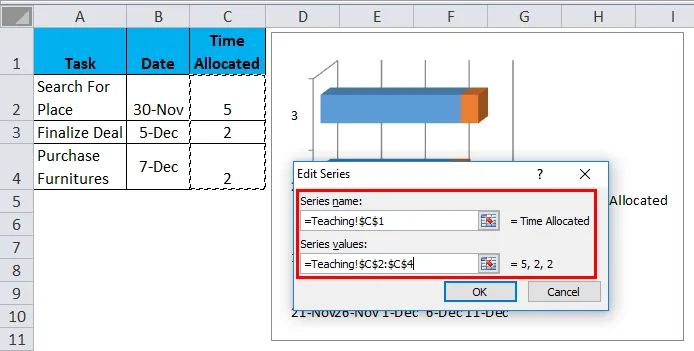
- Након што смо кликнули у реду, поново се враћамо у наш дијалог са одабраним подацима. На водоравној оси означите клик на дугме за уређивање.
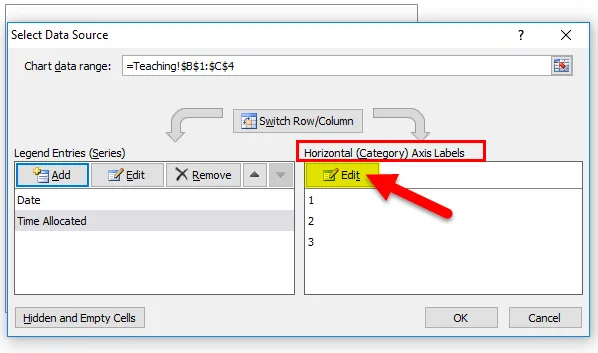
- У распону ознака осе одаберите све задатке.
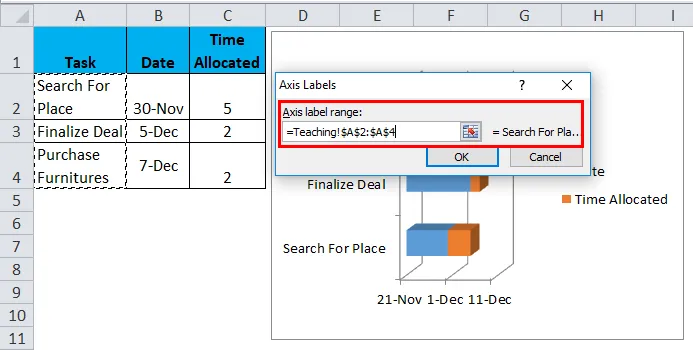
- Имамо све наше податке, тако да на картици изабрани извор података можемо одабрати ок, а графикон изгледа овако,
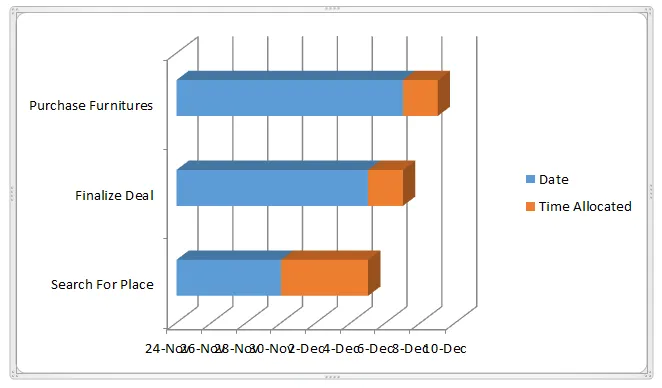
- У табели постоји проблем, наши задаци нису у реду, а наши задаци почињу од 30. новембра, а не од 24. новембра. Да бисте поправили овај клик на задатке, а затим кликните десним тастером миша и изаберите „Формат осовине“.
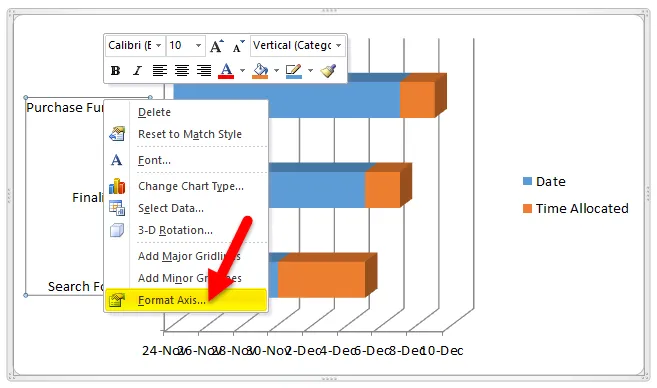
- На десној страни се појављује дијалошки оквир. Кликните на Категорије обрнутим редоследом. Ово ће распоредити задатке у исправном редоследу.
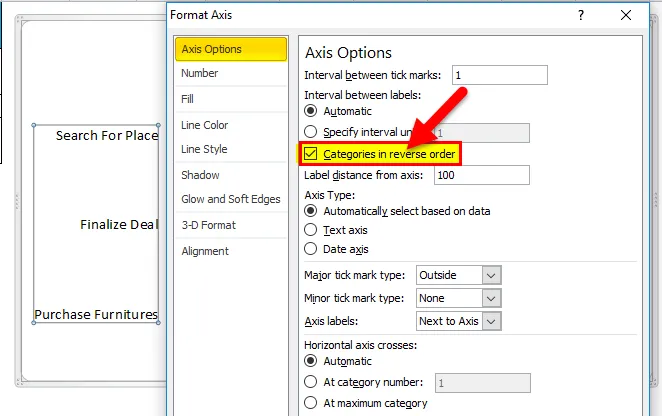
- Сада датум није датум који смо желели. Изузетно, Датум је у формату броја. У било којој празној ћелији наш датум почетка и на картици Почетна у групи бројева, по дефаулту је одабран као прилагођени. Изаберите број и видећемо број за наш датум почетка. Сада десним кликом миша кликните датум у графикону и одаберите формат оса.
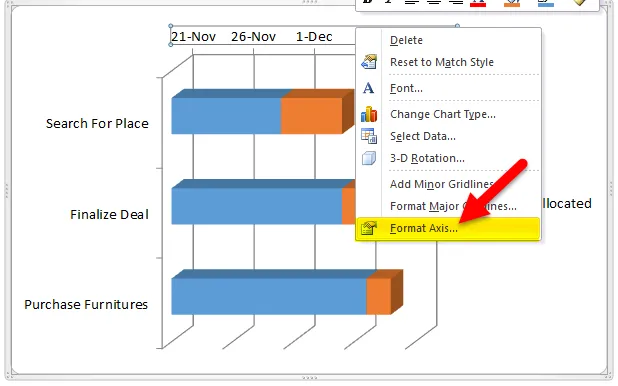
- У десној страни дијалошког оквира налази се одсек Минималне вредности граничних вредности, који је подразумевано почетна тачка нашег скупа података. Промените га бројевим форматом нашег датума који желимо.
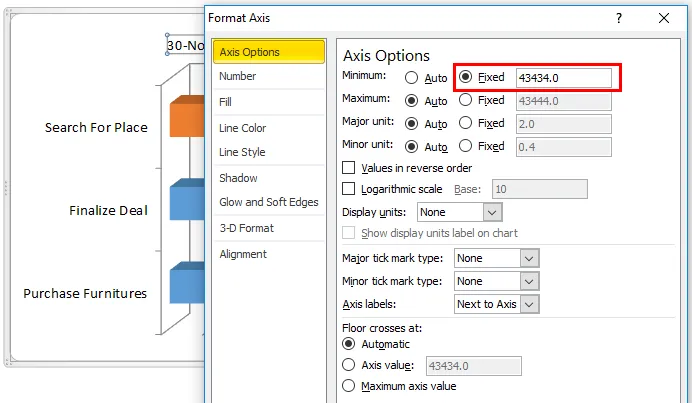
- Сада наш пројекат још није покренут, али плава трака показује завршетак задатка, тако да уклоните тај десни клик на плаву траку и пређите на формат података.

- У одељку Филл изаберите „Но Филл“.
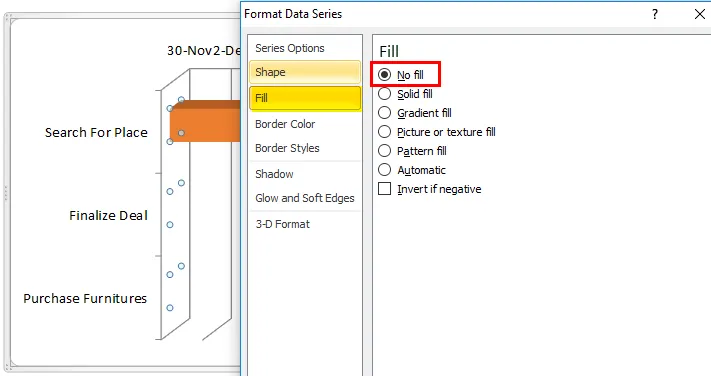
- Сада смо припремили нашу прву Ганттову карту.
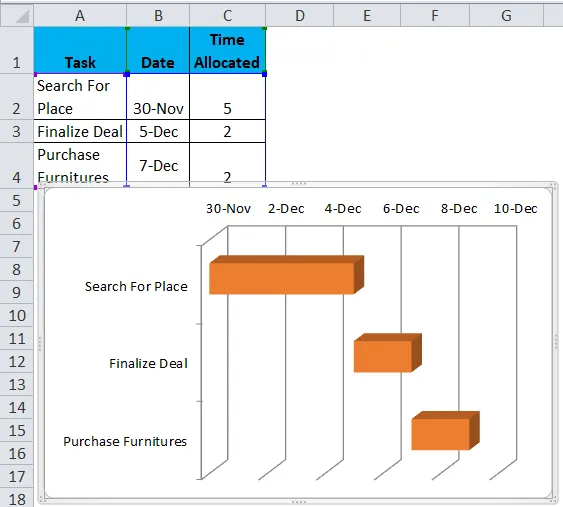
Примјери Ганттове карте
Да разумемо више о Гантт Цхартс-у у Екцелу са неколико примера.
Пример # 1
Програмер треба да аутоматизује програм или да направи софтвер за клијента. Прво треба истражити потребе софтвера за клијента, а затим прикупити податке, након чега их анализира како би направио код и тестирао га, а затим ће коначно бити спреман. Софтвер ће бити достављен до 21. децембра.
Испод је табела података за програмере.
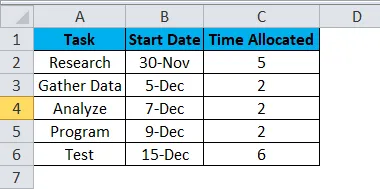
Сада пратимо „Процес прављења Ганттових карата у Екцелу“.
- Идите на картицу Убаци картицу и у групу графикона, идите на Бар графиконе и изаберите 3-Д сложени бар графикон (можемо одабрати 2-Д или 3-Д.
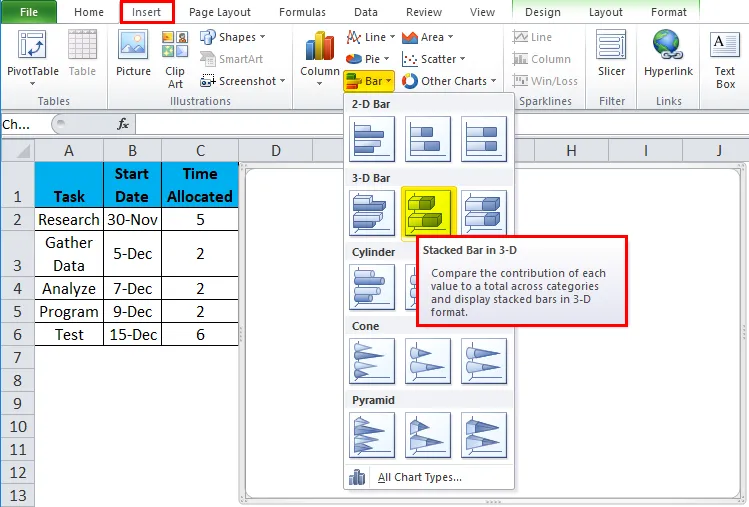
- У ставкама легенде (Легенд Ентриес подразумевају податке који се налазе са десне стране графикона) десним кликом на графикон и можемо видети опцију „Селецт Дата“ (Изабери податке).
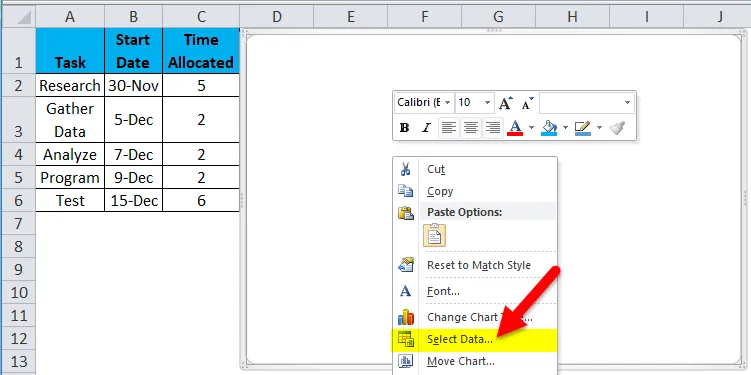
Кликните на „Одабери податке“ појавиће се скочни мени који иде у Легенд Сериес> Адд.

- Кликните на њу и појави се Уређивање серије.
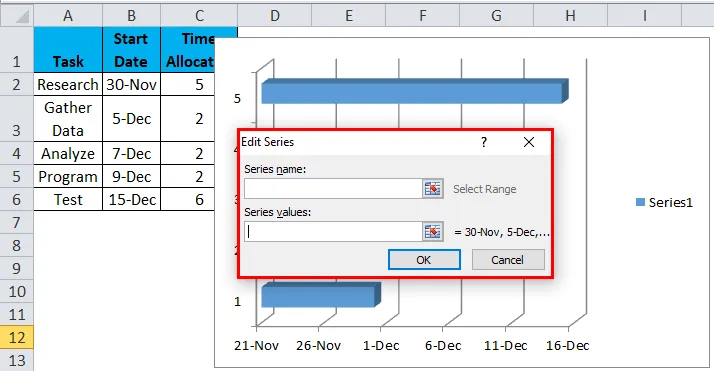
- У серији име одабире ћелију датума, а вредност серије уклоните задану вредност и одаберите опсег датума.
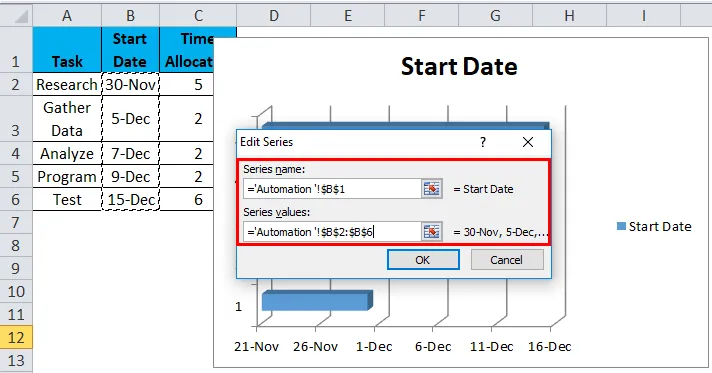
- Морамо да додамо нову серију, па опет идемо на дугме за додавање и у називу серије изабрат ћемо „Вријеме додељено“, а у серијској вредности распон додељеног времена.
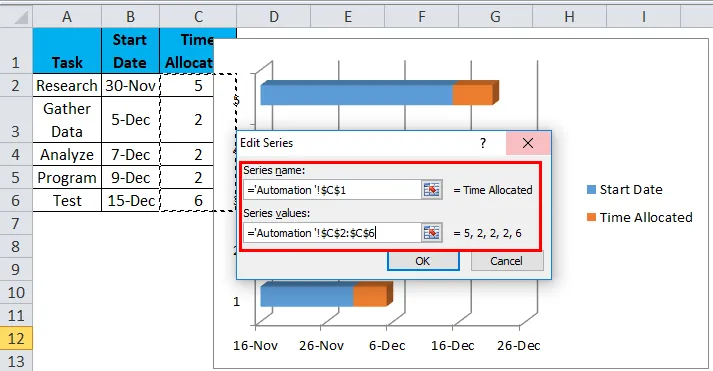
- Након што смо кликнули у реду, поново се враћамо у наш дијалог са одабраним подацима. На водоравној оси налепница кликне на дугме за уређивање.
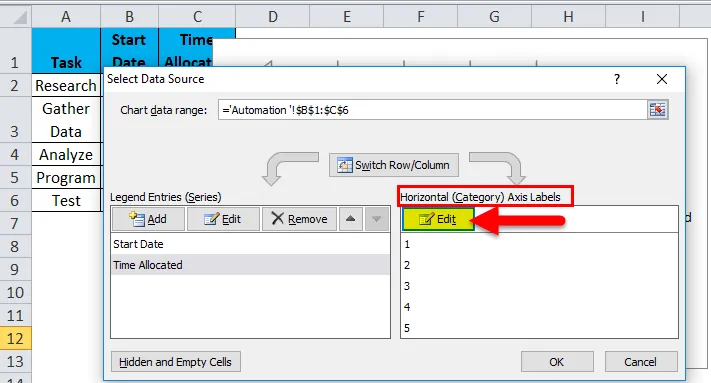
- У распону ознака осе одаберите све задатке.
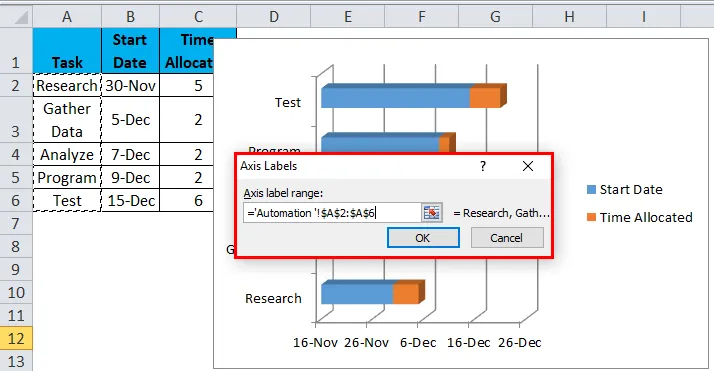
- Кликните на Задаци, а затим десном типком миша и одаберите "Формат осовине".
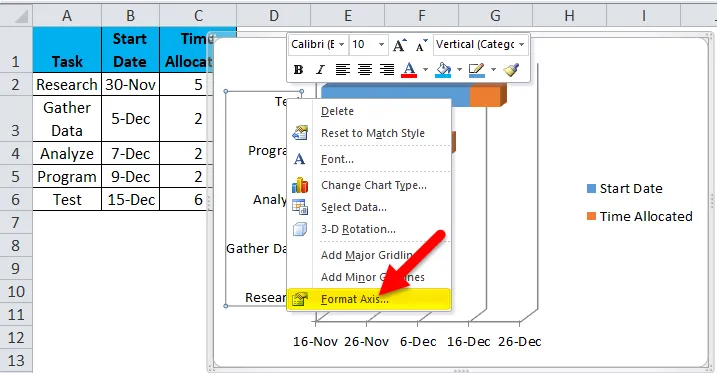
- На десној страни се појављује дијалошки оквир. Кликните на Категорије обрнутим редоследом.
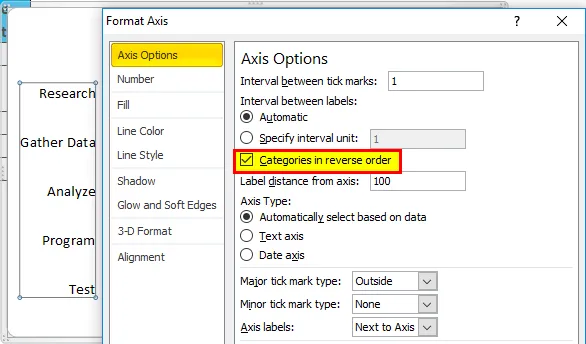
- Кликните на плаву траку и пређите на формат података.
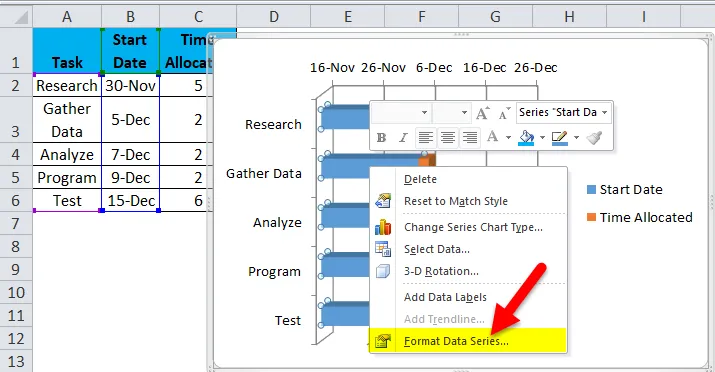
- У одељку Филл изаберите „Но Филл“.
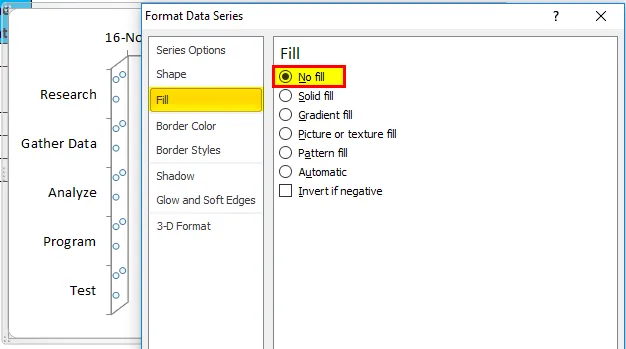
- Испод је Гантт Цхарт за програмера.
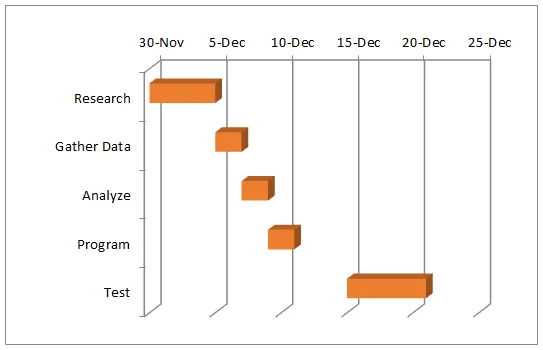
Пример бр. 2
Шеф треба да покрене ново одељење за своју компанију. Прво ће направити дијаграм тока према почетним корацима како би показао партнерима да би затим донео смернице, након чега може запослити раднике и обучити их.
Испод је табела података за шефа компаније.
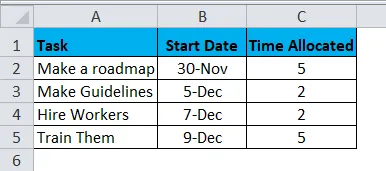
Пратимо исти поступак прављења Гантт Цхартс-а у Екцелу:
- Идите на картицу Убаци картицу и у групу графикона, идите на Бар графиконе и изаберите 3-Д сложени бар графикон (можемо одабрати 2-Д или 3-Д.
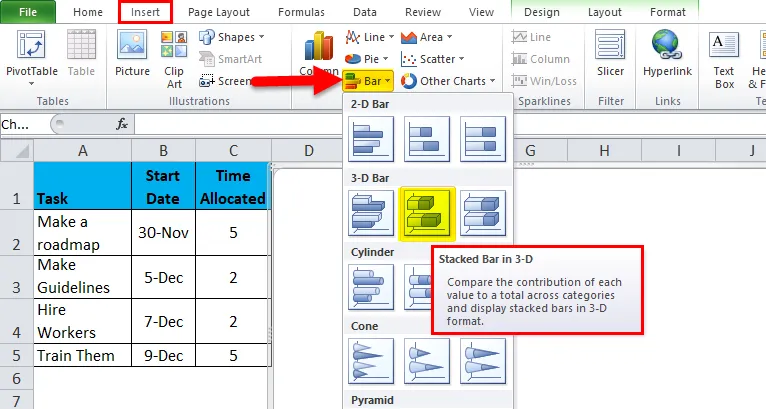
- У ставкама легенде (Легенд Ентриес значи податак који се налази на десној страни графикона) можемо видети дугме за додавање. Кликните на њу и појави се Уређивање серије.
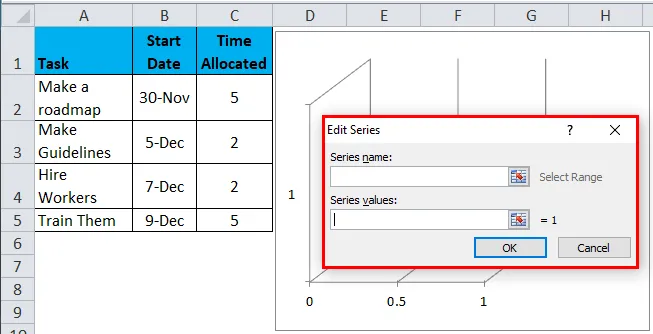
- У серији име одабире ћелију датума, а вредност серије уклоните задану вредност и одаберите опсег датума.
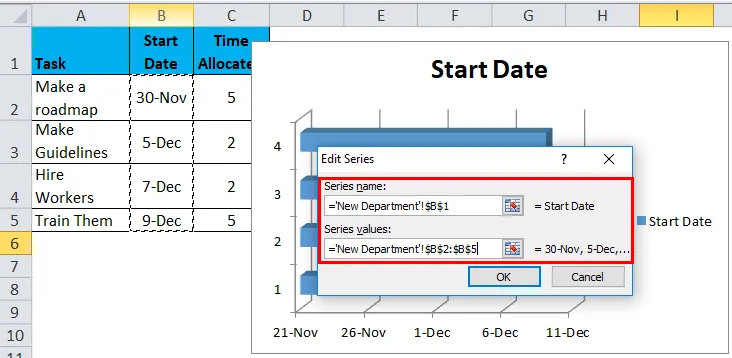
- Морамо да додамо нову серију, па опет идемо на дугме за додавање и у називу серије изабрат ћемо „Вријеме додељено“, а у серијској вредности распон додељеног времена.
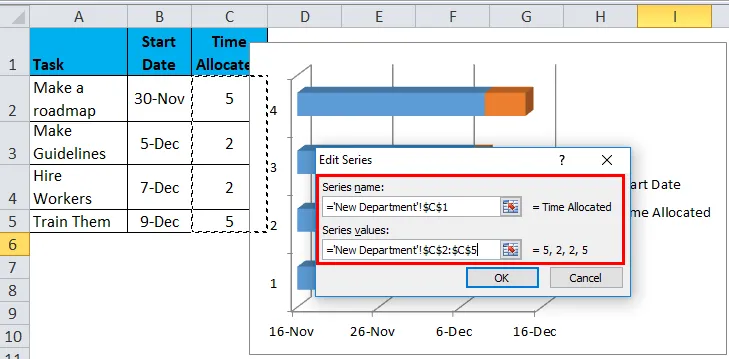
- Након што смо кликнули у реду, поново се враћамо у наш дијалог са одабраним подацима. На водоравној оси налепница кликне на дугме за уређивање и у распону налепница оси изаберите све задатке.
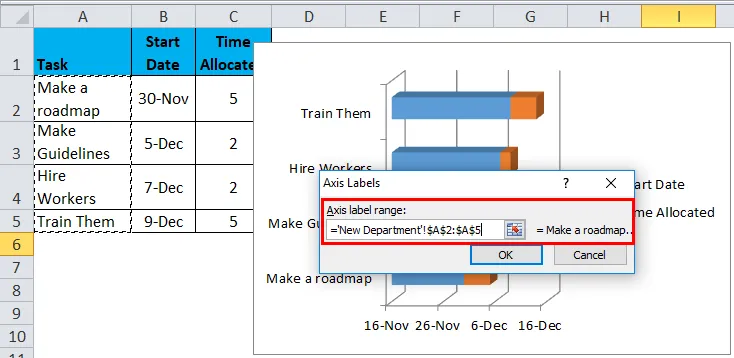
- Кликните на Задаци, а затим десном типком миша и одаберите "Формат осовине". На десној страни се појављује дијалошки оквир. Кликните на Категорије обрнутим редоследом.
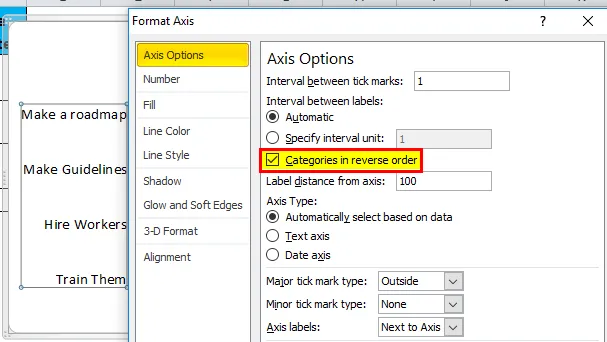
- Кликните на плаву траку и пређите на формат података. У одељку Филл изаберите „Но Филл“.
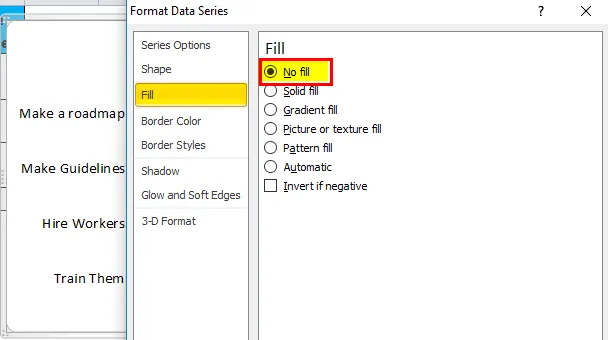
- Испод је Ганттова карта компаније Босс.
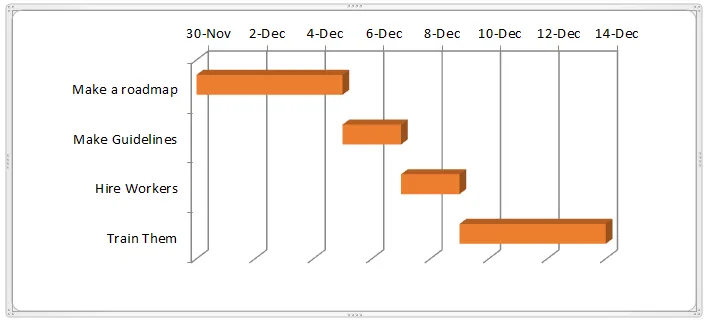
Поред различитих начина коришћења Ганттове карте, ту су и неке предности и недостаци. Хајде да разговарамо о једном,
Прос Гантт Цхарт у Екцелу
- Гантт Цхарт Јасно илуструје статус пројекта.
- Помаже у планирању, координацији.
- Врло је видљив.
Против Ганттове карте у Екцелу
- Гантт Цхарт не показује зависности од задатака. Ако један задатак није завршен, особа не може претпоставити како ће то утицати на остале задатке.
- Величина шипке не означава количину рада, приказује временски период.
- Потребно их је стално ажурирати.
Ствари које треба запамтити
- Табела података мора бити направљена за Ганттову карту.
- Задаци морају бити узлазни.
- Датум почетка треба да буде први датум почетка задатка.
Препоручени чланци
Ово је водич за Ганттову карту у Екцелу. Овде смо расправљали о његовој употреби и како креирати Гантт Цхарт у Екцелу уз примере екцела и преузете екцел шаблоне. Ове корисне функције такође можете видети у екцелу -
- 10 корака за прављење окретне карте у Екцелу 2016
- Сазнајте бесплатне Екцел функције - графиконе и графиконе
- Визуелни основни графикон у другом листу - Екцел ВБА
- Кораци за прављење пита дијаграма у МС Екцел-у